Hallo Habr! Vor kurzem haben wir ein völlig neues Gerät, das einfach nicht die Kraft hat, still zu bleiben. Dieses Ding auf dem Foto unten ist ein vollwertiger Computer mit einer modernen "Füllung", und viele der darin enthaltenen Komponenten können leicht ausgetauscht werden. Es macht keine Geräusche, nimmt keinen Platz auf dem Tisch ein, ist mit WLAN- und Bluetooth-Sendern und einer guten Anzahl von Anschlüssen ausgestattet. Das Gerät wird über USB Typ C direkt vom Monitor mit Strom versorgt, für den es im Ständer installiert ist. Dementsprechend liegt ein Minimum an Kabeln auf dem Tisch.
Interessant? Dann finden Sie unter der Katze eine detaillierte Geschichte über unseren brandneuen modularen PC
Dell OptiPlex 7070 Ultra . Besonders interessiert sind diejenigen, die sich mit der Auswahl von Computern für verschiedene Büros befassen. Lass uns gehen!

Vorbereitung am Arbeitsplatz
Beginnen wir mit dem offensichtlichsten - dem Prozess der Installation eines Computers. Um einen vollwertigen Arbeitsplatz zu organisieren, benötigen Sie vier Dinge.
- Dell OptiPlex 7070 Ultra.
- Spezialgestell für Optiplex 7070 Ultra.
- Plattform für das Rack.
- Monitor mit USB Typ C.
Ein komplettes Set sieht ungefähr so aus. Es ist einfach so passiert, dass wir einen 34-Zoll-Monitor für den Test bekommen haben. Er ist sehr cool, aber groß, also lass es vorerst hinter den Kulissen.

Die Seite ist die häufigste. Im Prinzip können Sie sogar den mit dem Monitor selbst gelieferten verwenden. Top Standardhalterung.

Von unten wird eine Schraube befestigt, die die gesamte Struktur und sieben Gummibeine sichert, damit die gesamte Struktur den Tisch nicht zerkratzt und darauf „läuft“.

Der Stand sieht ungefähr genauso aus wie der Stand unserer anderen Monitore. Die Plattform mit der Halterung kann auf und ab bewegt und um 90 Grad nach links und rechts gedreht werden. Es gibt auch ein alternatives Rack ohne beweglichen Mechanismus.

Dies ist jedoch immer noch genau ein spezielles Zubehör für den Dell OptiPlex 7070 Ultra - es ist etwas dicker als die üblichen Monitor-Racks. Weil es geöffnet werden kann und Sie im Inneren viel freien Platz sehen können. Das interessanteste ist unten.

Einerseits ist alles so organisiert, dass es bequem ist, den Draht zu verlegen: in unserem Fall der gleiche USB-Typ C, der bereits oben erwähnt wurde.

Auf der anderen Seite gibt es Rillen für die Installation des Dell OptiPlex 7070 Ultra. Für all diese Vorgänge sind übrigens keine Werkzeuge erforderlich - alles wird einfach mit Hilfe der Hände erledigt. Eigentlich installieren wir den Computer und schließen das bereits verlegte Kabel an.

Wir schließen es und erhalten wieder einen integrierten Ständer für den Monitor. Nur auf der Seite sehen wir jetzt drei Anschlüsse (USB Typ C, USB Typ A und einen Kopfhörereingang). Und von der Unterseite des Lochs für Drähte späht bereits angeschlossenes Typ-C-Kabel.

Als nächstes hängen wir das Ganze an die Site an - immer noch ohne die Hilfe von Werkzeugen.

Dann verbinden wir ein Rack mit dem Monitor.

Wir verbinden das Netzkabel und den Dell Optiplex 7070 Ultra mit dem Monitor - über den Typ C, der auf den vorherigen Fotos baumelt.

Danach schließen wir den Monitor an eine Steckdose an und voila: Der Computer ist betriebsbereit. Zum ersten Mal schaltet sich alles von selbst ein und anschließend können Sie dazu die Taste auf dem Monitor verwenden. Gleichzeitig können Sie den Netzschalter für den Computer selbst völlig vergessen: Der PC und das Display werden dank der USB Wake Up-Unterstützung gleichzeitig gestartet und gestoppt.
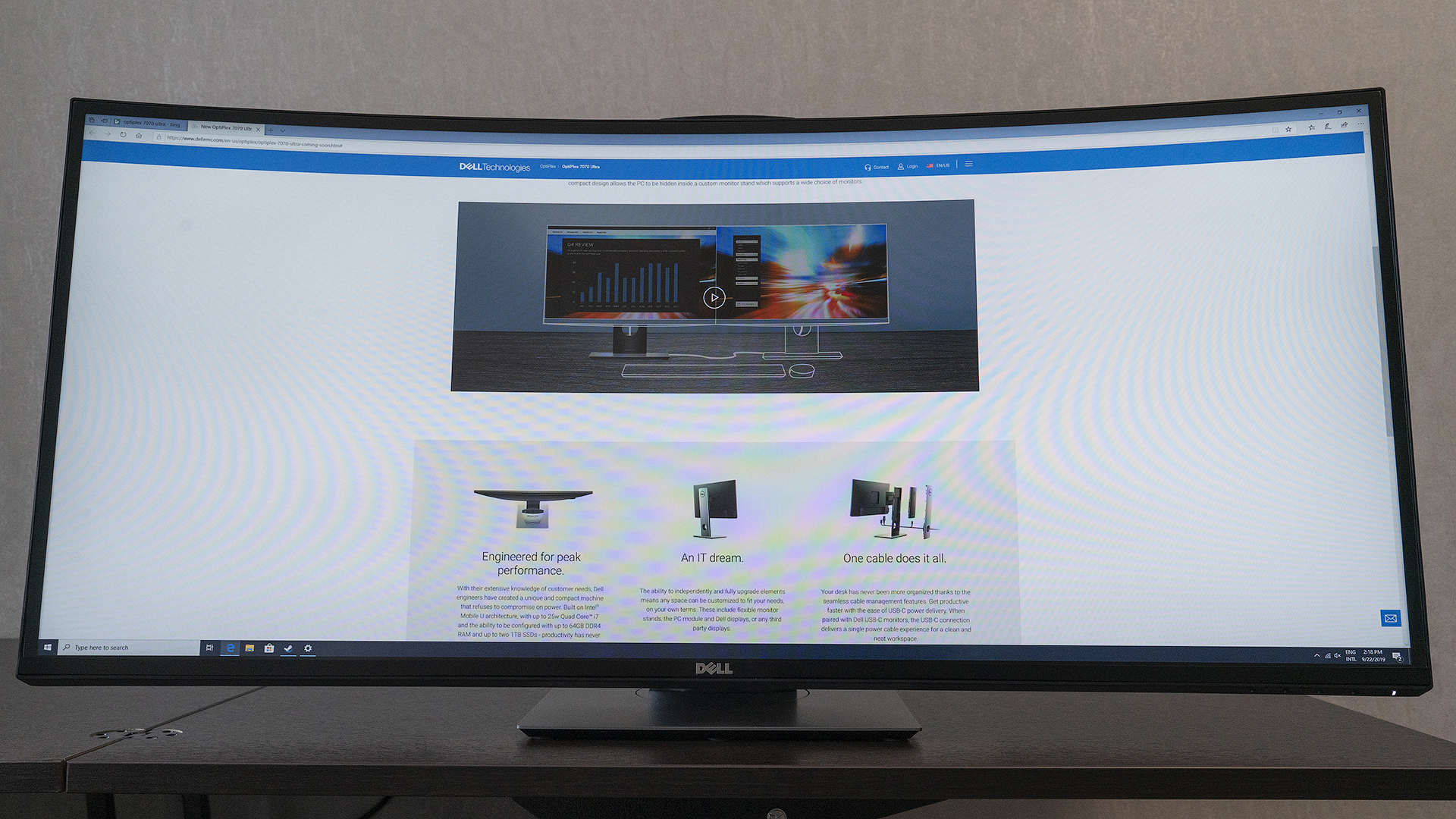
Und so sieht dieses ganze Design von hinten aus. Nur ein Netzkabel vom Monitor führt zur Steckdose. Typ C, über den der Dell OptiPlex 7070 Ultra mit dem Monitor verbunden ist und über den er mit Strom versorgt wird, berührt nicht einmal den Tisch.

Es bleibt nur eine Maus mit Tastatur hinzuzufügen. Dazu können Sie sowohl USB-Anschlüsse am Computer selbst als auch Anschlüsse am Monitor verwenden.
Wenn der Monitor nicht mit einem Typ-C-Anschluss ausgestattet ist, können Sie andere Kabel und Adapter verwenden. Für die Stromversorgung des Dell OptiPlex 7070 Ultra ist jedoch ein separater erforderlich. Jeder Adapter von OptiPlex-Mikrogeräten reicht aus. Denken Sie daran, dass die Auswahl nicht nur auf Dell-Displays beschränkt ist, wenn nur die Halterung passt.
Das Rack kann mit einem Schloss geschlossen werden, um den Zugang zum Inneren des PCs zu erschweren.

Sie können auch einen zusätzlichen Monitor anschließen: entweder direkt an den Dell OptiPlex 7070 Ultra oder über die Daisy Chain.
Wie alles drinnen funktioniert
Lassen Sie uns nun über den Computer selbst sprechen. Der
Dell OptiPlex 7070 Ultra verfügt über eine robuste Metallbasis, die mit einer Kunststoffabdeckung oben geschlossen wird. Es wird auch ohne Werkzeug entfernt - einfach zur Seite schieben und anheben.

Im Inneren können Sie den RAM ersetzen. In unserer Modifikation wird eine Halterung von DDR4 Hynix mit 8 GB installiert. Sie können eine zweite hinzufügen und 16 GB erstellen, das Maximum beträgt jedoch 32 + 32.

In der Nähe ist ein SSD-Laufwerk im Formfaktor M.2 2230 installiert. In unserem Fall handelt es sich um das Toshiba KBG40ZNS mit 128 GB Speicher. Nur für den Fall, wir stellen fest, dass diese SSDs nicht unbedingt in seriellen Versionen des Dell OptiPlex 7070 Ultra vorliegen müssen: Unsere Testeinheit stammt aus dem Pre-Final Engineering Batch.

Nicht weit davon entfernt befindet sich ein drahtloses Dualband-Intel AX200-Modul. Es unterstützt Wi-Fi 6, dh den Standard 802.11ax, auf den wir alle sehr bald massiv umsteigen werden, und Bluetooth 5.0.

Der Prozessor wird unter Verwendung eines Kühlsystems von einem so ziemlich großen Kühler und einem angrenzenden Kühler gekühlt. Wir werden das Heatpipe etwas später sehen.

Dazu müssen Sie sich die Rückseite des Dell OptiPlex 7070 Ultra ansehen. Hier ist eine kleine Abdeckung - das einzige zu entfernende Element, für das Sie einen Schraubendreher benötigen.

Wir entfernen es und hier ist es - eine Kupferröhre, die zum Prozessor auf der Rückseite der Platine führt. In unserem Fall handelt es sich übrigens um Intel Core i3-8145U, aber etwas später über die Hardwarefunktionen. Bisher, warum dieses Fach überhaupt benötigt wird. Es ist ganz einfach: Hier wird eine spezielle Halterung installiert, falls Sie plötzlich eine 2,5-Zoll-Festplatte oder SSD an den Dell OptiPlex 7070 Ultra anschließen möchten. Die Hauptsache ist, dass ihre Dicke 7 Millimeter nicht überschreitet.

Dieses Foto hilft jedoch dabei, die Größe des Computers besser zu verstehen. Es ist wirklich sehr kompakt und leicht. Dies ist nicht nur für den Benutzer praktisch, sondern auch für diejenigen, die an der Wartung von Geräten beteiligt sind.

Gehen Sie als Nächstes schnell die Anschlüsse durch und fahren Sie dann mit den Tests und der Geschichte der verfügbaren Konfigurationen fort. Auf der rechten Seite befindet sich nichts - nur ein Platz zum Anbringen eines Sicherheitsschlosses.

Auf der linken Seite befindet sich USB Type-C mit Unterstützung für DisplayPort 1.2, USB Type-A 3.1 und einem Kopfhörereingang.

Oben ist der Netzschalter mit einer kleinen LED.

Unten finden Sie zwei weitere USB Typ A 3.1, einen weiteren USB Typ C mit DisplayPort 1.2-Unterstützung, RJ-45 und einen Eingang für ein Netzteil.

Geschwindigkeit und Konfiguration
Dell OptiPlex 7070 Ultra - ein Kandidat für die Rolle eines universellen Bürocomputers. Das heißt, wir sprechen hauptsächlich über Geschäftskorrespondenz, die Arbeit mit Dokumenten und Tabellen, das Surfen im Internet und einfache professionelle Anwendungen. Trotzdem haben wir nicht versucht, Hardware zu sparen, sondern nach heutigen Maßstäben ein Minimum an Komfort und Vernunft zu bieten: Prozessoren der Intel U-Serie, die nicht jünger als die 8. Generation sind, eine SSD und mindestens 8 GB RAM.
So stellte sich unsere Testkonfiguration heraus - sie ist die jüngste in der gesamten Serie. Es enthält einen Intel Core i3-8145U-Prozessor mit zwei Kernen und Unterstützung für vier Rechenströme, eine SSD mit 128 GB Speicher und 8 GB DDR4-RAM.

Im Gesamtsystemleistungstest lagen die Ergebnisse des Dell OptiPlex 7070 Ultra mit dem i3-8145U sehr nahe an denen des Dell XPS 9380 mit dem i5-8565U. Dies bestätigt erneut, dass keine der oben genannten Aufgaben der Computer verwirrt. Und der 34-Zoll-Monitor erwies sich während des Tests sogar als sehr praktisch - seine enorme Auflösung von 3840 x 2160 Pixel wurde ebenfalls nicht zum Hindernis.

Wenn man separat über die Prozessorleistung spricht, ist der i3 mit zwei Kernen und vier Threads dem i5-8265U mit vier und acht Threads, der auch in älteren Konfigurationen des Dell OptiPlex 7070 Ultra installiert werden kann, voraussichtlich unterlegen. Im Vergleich dazu präsentieren wir die Indikatoren aus unseren eigenen Tests eines Laptop-Modells mit i5-8250U, dessen Leistung sich nicht wesentlich von der von i5-8265U unterscheidet.

Der PC hat keine Probleme mit Rauschen oder Wärmeerzeugung. Der Mitarbeiter, der allein im Büro für den Dell OptiPlex 7070 Ultra arbeitet, kann gelegentlich das subtile Summen des Kühlers hören. Nun, im offenen Raum gehen solche unauffälligen Geräusche unter anderem einfach sofort verloren.
Die SSDs aus unserem Testmuster zeigen sowohl beim Schreiben als auch beim Lesen gute Geschwindigkeiten. Der Bürobenutzer wird solche Fragen nicht haben.

Der Wi-Fi-Adapter wurde in einem Heimnetzwerk mit einer Geschwindigkeit von 500/500 Mbit / s getestet. Für den Rückstoß wurde die Decke fast sofort erreicht, und der Empfang konnte eine Geschwindigkeit von 250 Mbit / s erreichen. Hier geht es aber eher nicht um den Adapter, sondern um den Router und den Kanal.

Was die Konfigurationen im Allgemeinen betrifft, ist der Dell OptiPlex 7070 Ultra mit Intel Core i3-, i5- und i7-Prozessoren der 8. Generation ausgestattet. In der ältesten Version ist dies der i7-8665U mit Unterstützung für Intel vPro. Die RAM-Größe in der Datenbank beträgt 8 oder 16 GB und die SSD-Größe 128 GB bis 1 TB. Optional wird ein spezieller Mechanismus zur Installation von 2,5-Zoll-Festplatten- oder SSD-Laufwerken angeboten.
Zusammenfassung
Was genau ist der
Dell OptiPlex 7070 Ultra ? Dies ist ein Computer, der den Arbeitsplatz des Mitarbeiters vor unnötigen Kabeln schützt. Nun, oder ein Gerät, das jeden Monitor in einen produktiven Schokoriegel verwandelt. Mit einem Wort, eine sehr flexible und effektive Lösung zur Optimierung des modernen Arbeitsplatzes der Mitarbeiter eines Unternehmens. Und es ist auch sehr wichtig, dass ein solcher modularer PC extrem einfach zu warten ist und trotz seiner kompakten Größe viel Raum für Upgrades lässt.
In Russland wird der Dell OptiPlex 7070 Ultra Ende Oktober bis Anfang November erhältlich sein. Leider sind wir derzeit noch nicht bereit, die genauen Preise zu nennen, da sie noch nicht endgültig festgelegt wurden. Wir können jedoch Maßstäbe setzen: In Verbindung mit einem 24-Zoll-Monitor kostet der Dell OptiPlex 7070 Ultra etwas mehr als der fertige
Dell OptiPlex 7460- Monoblock, der im Einzelhandel je nach Konfiguration auf 55 bis
95.000 Rubel geschätzt wird. Darüber hinaus können wir definitiv im Voraus sagen, dass es möglich sein wird, den Dell OptiPlex 7070 Ultra separat zu bestellen sowie sofort mit einem beweglichen oder festen Ständer sowie einem Ständer und einem Monitor. In diesem Zusammenhang möchten wir versuchen, potenziellen Kunden maximale Flexibilität zu bieten.
Sie können einen Computer und Zubehör dafür bei unseren vielen Händlern kaufen. Wenn es sich um einen Großauftrag handelt, den Sie mit dem Dell-Verkaufsteam ausführlich besprechen möchten, können Sie uns gerne in persönlichen Nachrichten über Habré kontaktieren.
Wenn Sie plötzlich Informationen über den Dell OptiPlex 7070 Ultra an jemanden weitergeben möchten, der keine langen Texte lesen möchte, können Sie einfach dieses Video zeigen. Und natürlich danke fürs Zuschauen!